
Vorwort
Diese Anleitung erklärt den untethered Jailbreak für das iPhone 3GS / iPhone 4 und iPhone 4S mit der iOS 5.1.1 unter Windows und Mac.
Infos für Unlocker:
Diejenigen die von einem Unlock abhängig sind, dürfen diese Anleitung keinesfalls durchführen, da es bis dato noch keinen Unlock hierfür gibt!
Wichtig für die Zukunft:
Achtet bitte darauf das ihr nicht sofort ein Update der kommenden iPhone Firmwares (iOS) von Apple installiert. Wartet bis sich das Dev-Team, Chronic-Dev-Team dazu geäußert haben. Ansonsten kann es sein, dass ihr für immer den Jailbreak oder Unlock verliert, wenn ihr frühzeitig eine Aktualisierung durchführt! Weiters empfehle ich euch, den SHSH-Blob zu sichern! Und zwar mit dieser Anleitung: TinyUmbrella.
Anleitung iPhone 4S untethered Jailbreak iOS 5.1.1:
- iTunes öffnen und iPhone anschließen
- Erstellt sicherheitshalber ein Backup. Rechtsklick auf euer iPhone, dann auf Synchronisieren klicken.
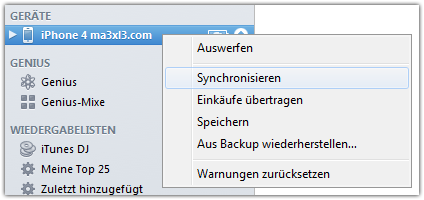
- Ladet die iOS 5.1.1 von eurem iPhone-Modell nachfolgend herunter.
iOS 5.1.1: iPhone 4S – iPhone 4 – iPhone 3GS - Auf Wiederherstellen mit “Shift + Linksklick” (Windows) oder “ALT + Linksklick” (Mac) und die lokal heruntergeladene iOS 5.1.1 auswählen und Update durchführen.


- Nachdem das Update auf euer iPhone eingespielt wurde, wählt ihr Als neues iPhone konfigurieren aus (Backup wird erst am Schluss zurückgespielt).
- Nun müsst ihr auf eurem iPhone direkt das Setup durchgehen, bis ihr auf dem Homescreen seid. Vergewissert euch, dass euer iPhone aktiviert ist und ihr Empfang habt!
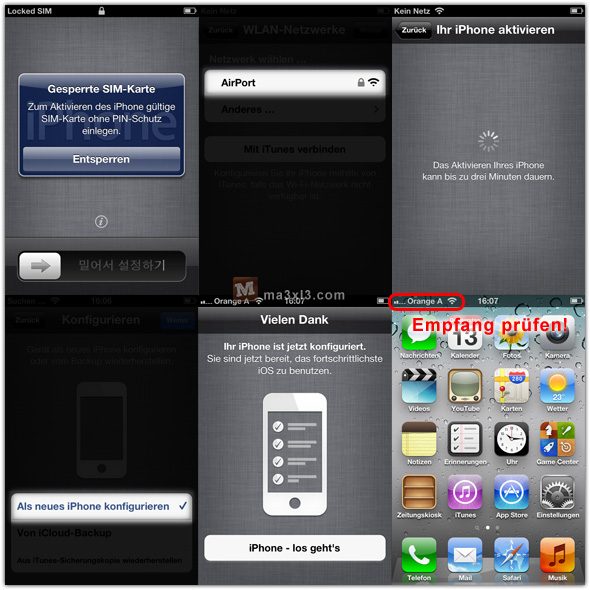
- Ladet Absinthe herunter.
Absinthe 2.0.4: Windows (XP/Vista/Win7) – MacOSX (10.5, 10.6, 10.7) - Entpackt und startet Absinthe. Nun seht ihr die Konsole die weitere Dateien entpackt. Sollte dies durchgeführt worden sein, geht in den Ordner absinthe-win-2.0.2 und startet nochmals Absinthe.
- Euer iPhone sollte automatisch erkannt werden (1) und klickt nun auf Jailbreak (2).
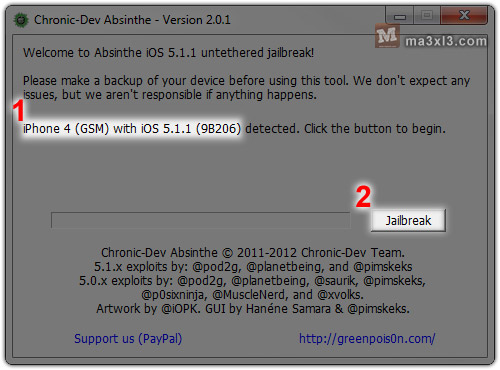
- Dieser Vorgang kann einige Minuten dauern. Am besten ihr lasst die Finger von eurem Gerät bis der komplette Vorgang in Absinthe abgeschlossen ist.. Auf dem iPhone solltet ihr in der Statusleiste ein Synchronisierungszeichen sehen. Nach einiger Zeit wird auf eurem Bildschirm angezeigt, dass eine Wiederherstellung stattfindet und danach wird euer iPhone neu gestartet. Lasst immer noch euer Finger vom Gerät und wartet bis der komplette Vorgang in Absinthe abgeschlossen ist.
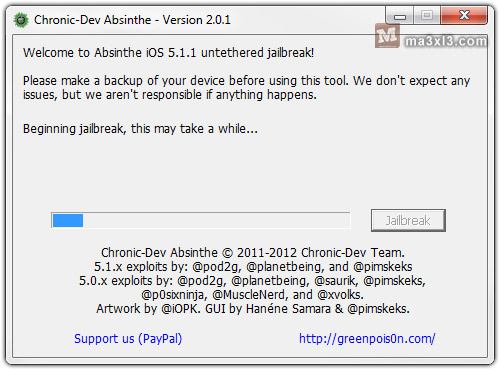
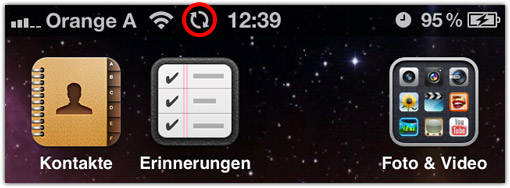
- Wenn Absinthe den Vorgang abgeschlossen hat (Done, enjoy!), entsperrt den Sperrbildschirm und ihr findet das Cydia-Logo auf dem Homescreen. Somit ist euer iPhone gejailbreakt.
- Um euer Backup wiederherzustellen im iTunes, Rechtsklick auf euer iPhone, dann auf Aus Backup wiederherstellen klicken und euer zuvor erstelltes Backup auswählen.
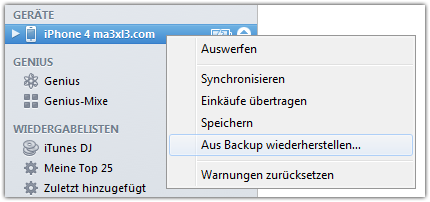
Sollte euch die Anleitung gefallen haben, könnt ihr mich unterstützen indem ihr mir ein kühles Blondes beim nachfolgenden Button spendiert. Danke.
Viel Spaß mit eurem gejailbreakten iPhone!
Hinweis: ma3xl3.com haftet bei eventuellen Schäden am PC, Mac, iPhone oder anderen Dingen, die aufgrund dieser Anleitung hervorgerufen wurden nicht. Die Verwendung dieser Anleitung geschieht auf eigener Gefahr!
Neusten Posts
 Apple veröffentlicht iOS 6.1.3 - Jailbreaker haltet euch fern!
Apple veröffentlicht iOS 6.1.3 - Jailbreaker haltet euch fern! Evasi0n Jailbreak bereits auf über 14 Millionen Geräten vorhanden
Evasi0n Jailbreak bereits auf über 14 Millionen Geräten vorhanden TinyUmbrella 6.12.00 unterstützt nun iOS 6.1.2 - Sichert euren SHSH-Blob!
TinyUmbrella 6.12.00 unterstützt nun iOS 6.1.2 - Sichert euren SHSH-Blob! evasi0n Jailbreak soll mit iOS 6.1.3 nicht mehr möglich sein
evasi0n Jailbreak soll mit iOS 6.1.3 nicht mehr möglich sein evasi0n 1.5 untethered Jailbreak verbessert Startzeit
evasi0n 1.5 untethered Jailbreak verbessert Startzeit